Як видалити тимчасові файли в Windows 7
Тимчасові файли (Temp) - файли, що утворюються в результаті збереження проміжних даних при роботі програм і операційної системи. Велика частина такої інформації видаляється процесом, який створив її. Але частина залишається, захаращуючи і сповільнюючи роботу Віндовс. Тому рекомендуємо періодично проводити сканування і видаляти непотрібні файли.
зміст
Видалення тимчасових файлів
Розглянемо кілька програм для очищення і оптимізації роботи ПК, а також подивимося на штатні засоби самої ОС Віндовс 7.
Спосіб 1: CCleaner
СCleaner - широко поширена програма для оптимізації ПК. Одна з її численних функцій - видалення Temp файлів.
- Після запуску в меню «Очищення» відзначте галочками ті об'єкти, які ви хочете видалити. Тимчасові файли знаходяться в підміню «Система». Натисніть кнопку «Аналіз».
- Після завершення аналізу зробите очищення, натиснувши «Очищення».
- У вікні підтвердіть вибір натисканням на кнопку «ОК». Вибрані об'єкти будуть вилучені.
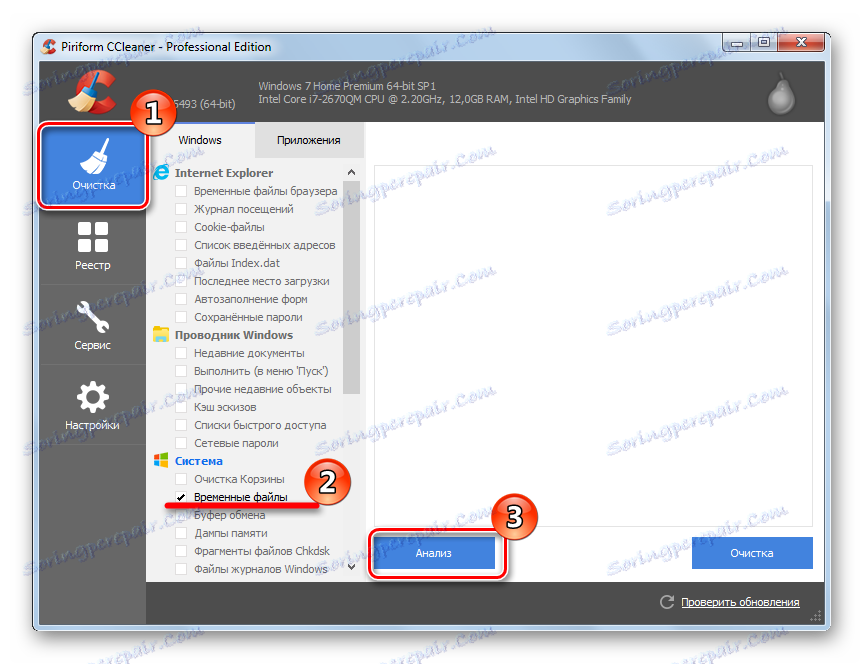
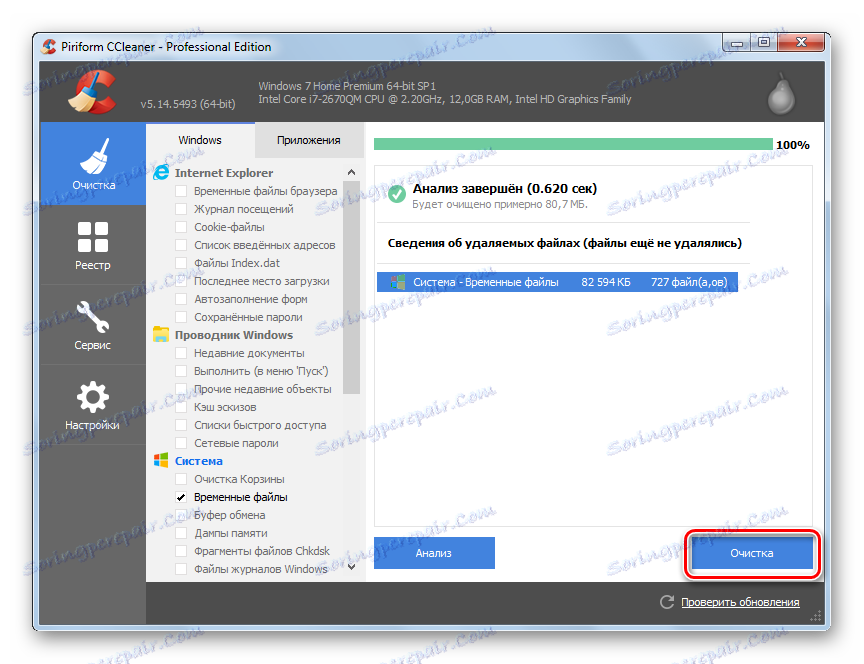

Спосіб 2: Advanced SystemCare
Advanced SystemCare - ще одна потужна програма для очищення ПК. Досить проста в роботі, проте часто пропонує перейти на PRO версію.
- У головному вікні відзначте пункт «Видалення сміття» і натисніть велику кнопку «Пуск».
- При наведенні курсора на кожен пункт біля нього з'являється шестерня. Натиснувши на неї, ви потрапите в меню налаштувань. Відзначте пункти, які ви хочете очистити і натисніть «ОК».
- Після виконання сканування система покаже вам всі сміттєві файли. Натисніть кнопку «Виправити» для очищення.
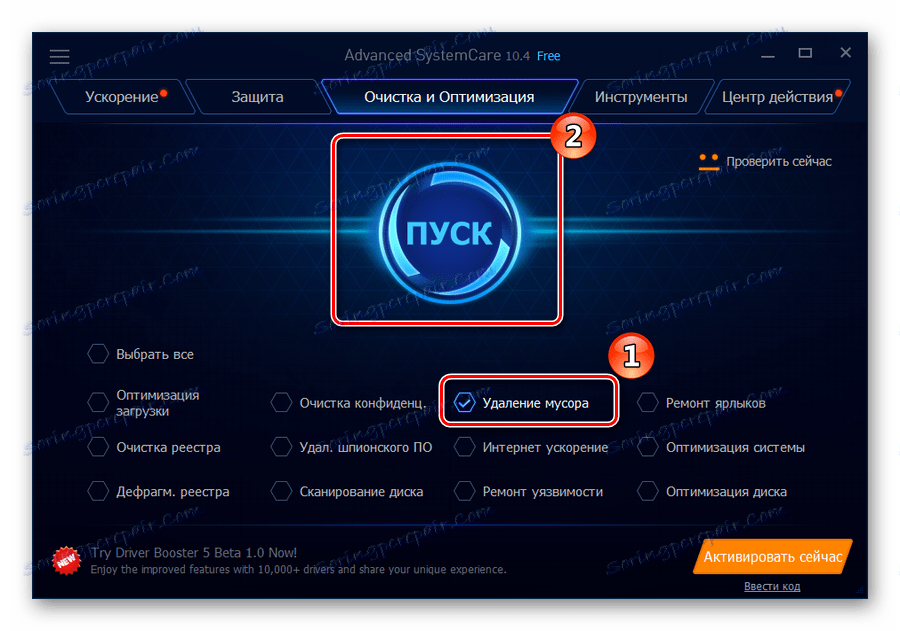
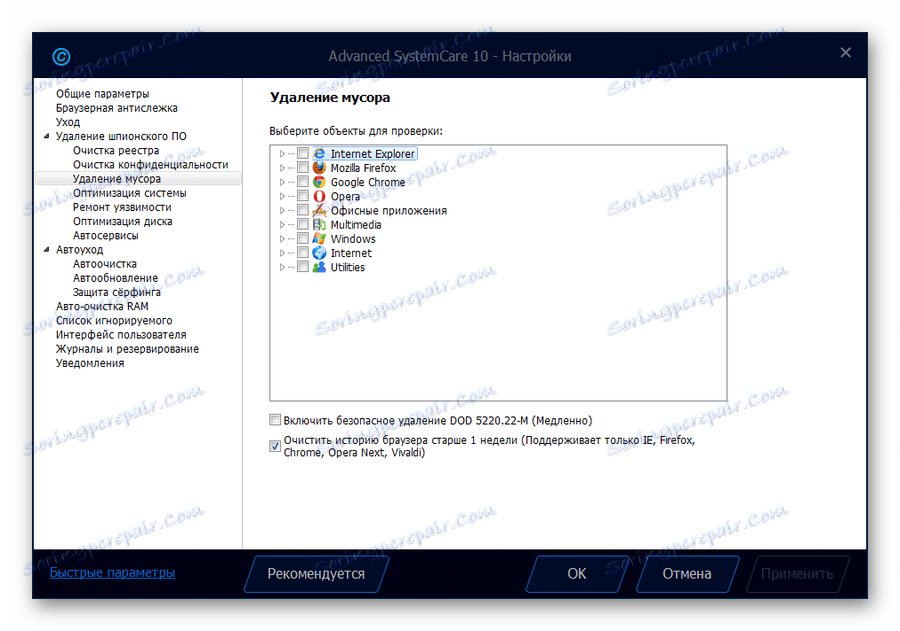
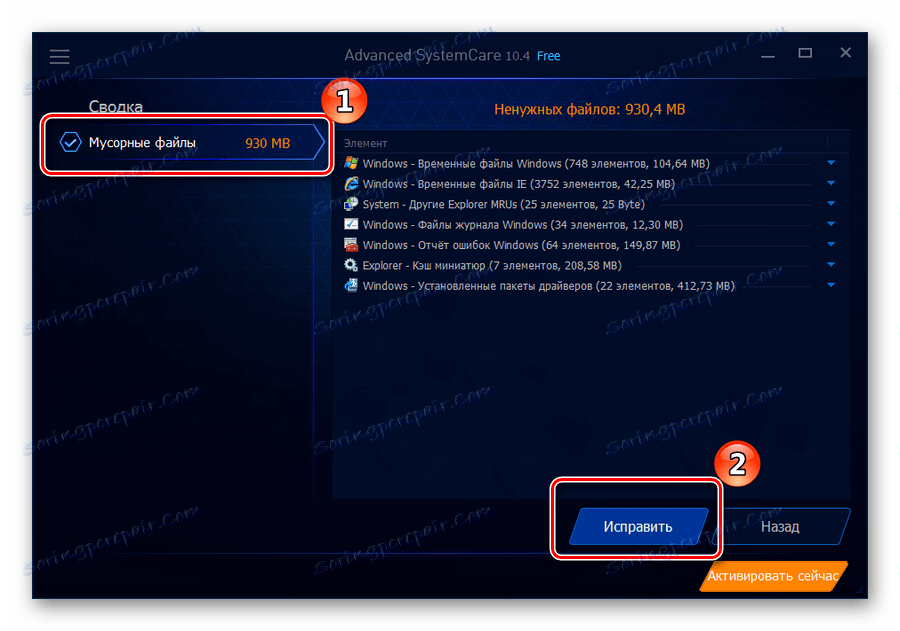
Спосіб 3: AusLogics BoostSpeed
AusLogics BoostSpeed - ціла збірка утиліт для оптимізації роботи ПК. Підходить для просунутих користувачів. Є істотний недолік: велика кількість реклами і нав'язлива пропозиція купити повну версію.
- Після першого запуску програма сама просканує ваш комп'ютер. Далі перейдіть в меню «Діагностика». У категорії «Місце на диску» натисніть на рядок «См.деталі» для того, щоб побачити докладний звіт.
- У новому вікні «Звіт» відзначте об'єкти, які бажаєте знищити.
- Під сплив вікні натисніть на хрестик у верхньому правому куті, щоб закрити його.
- Вас перенесе на головну сторінку програми, де буде невеликий звіт про виконану роботу.
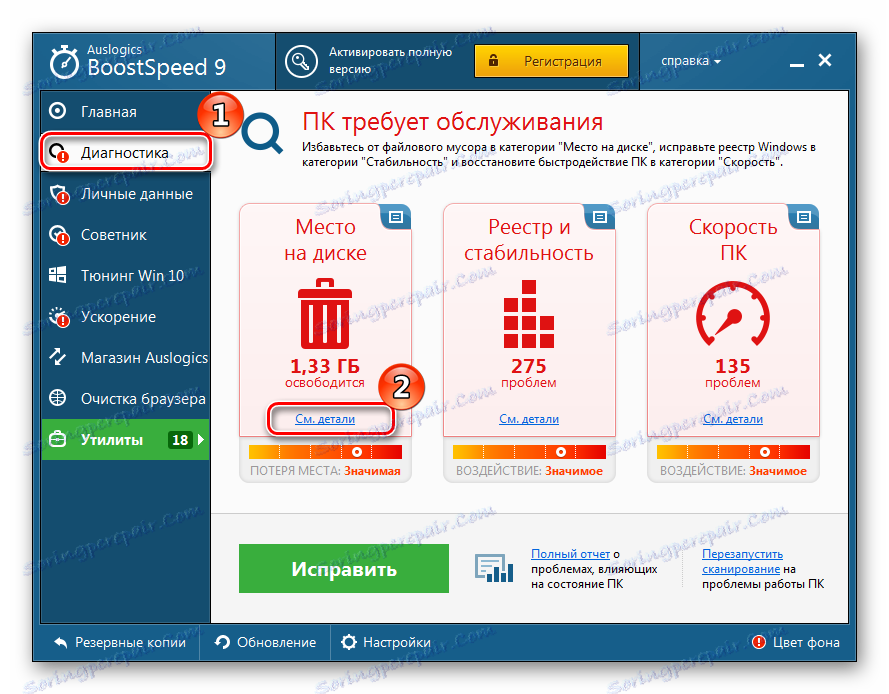
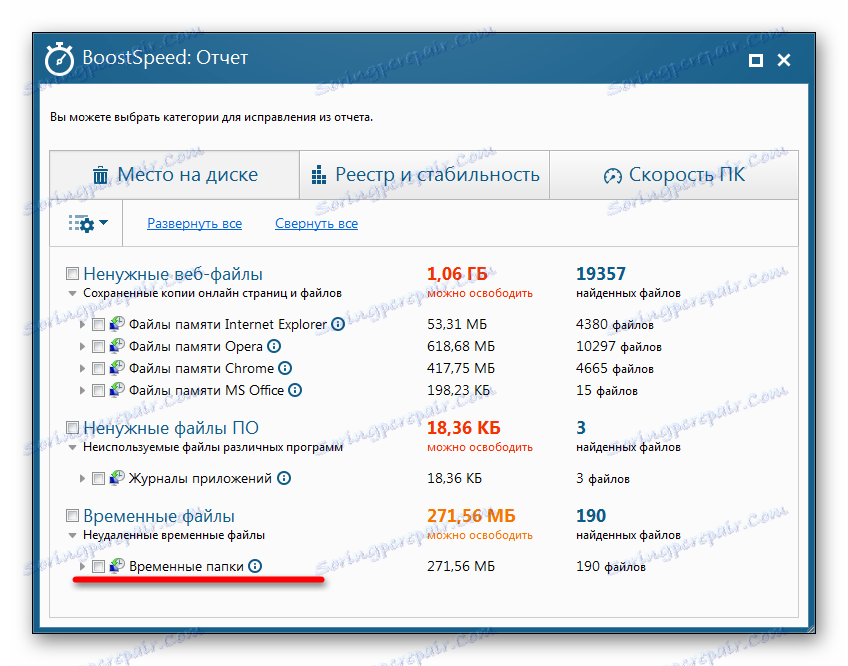
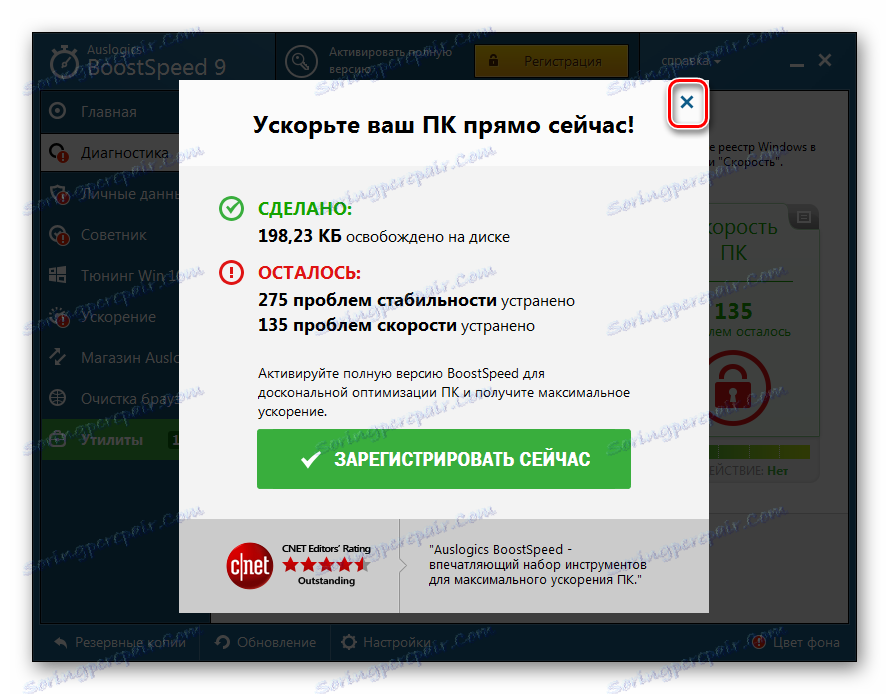
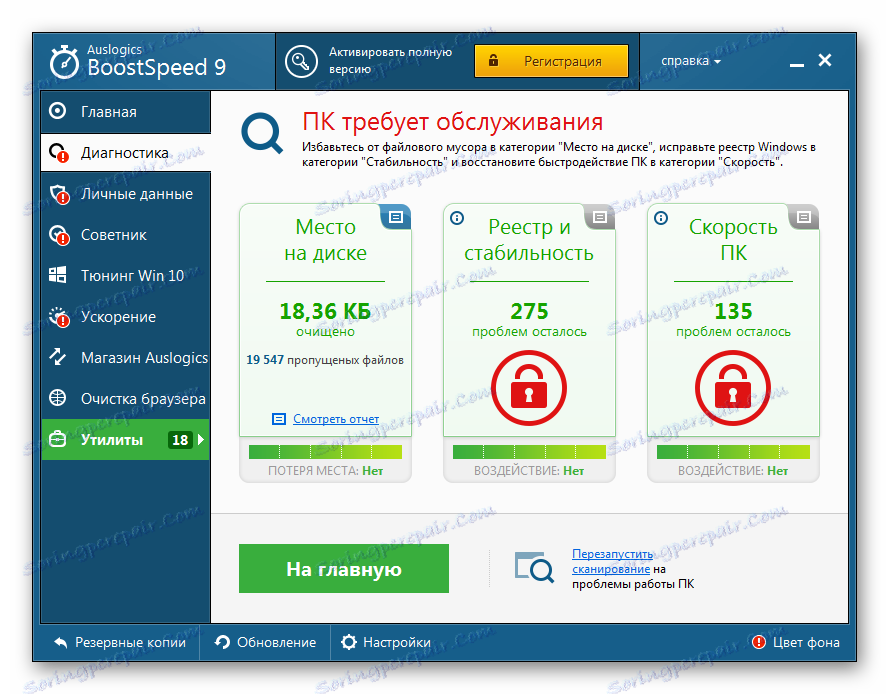
Спосіб 4: «Очищення диска»
Перейдемо до штатних засобів Windows 7, одне з яких - «Очищення диска».
- У «Провіднику» натисніть правою кнопкою мишки на ваш жорсткий диск С (або інший, на якому у вас встановлена система) і в контекстному меню натисніть на «Властивості».
- У вкладці «Загальні» натисніть «Очищення диска».
- Якщо ви робите це в перший раз, складання списку файлів і оцінка передбачуваного звільненого місця після очищення займе якийсь час.
- У вікні «Очищення диска» відзначте об'єкти, які потрібно знищити і натисніть «ОК».
- При видаленні у вас попросять підтвердження. Погодьтеся.
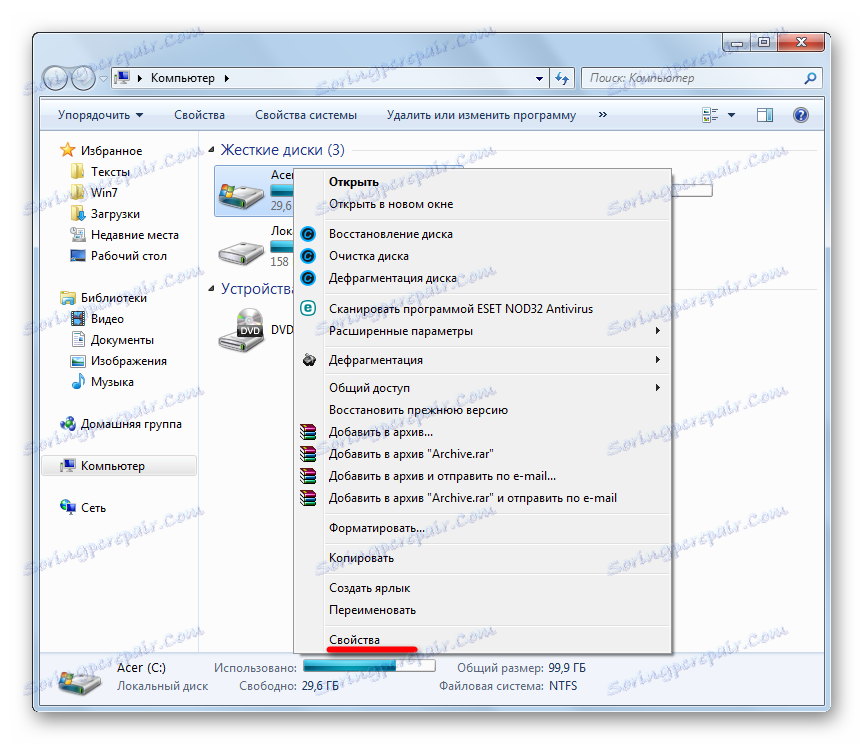
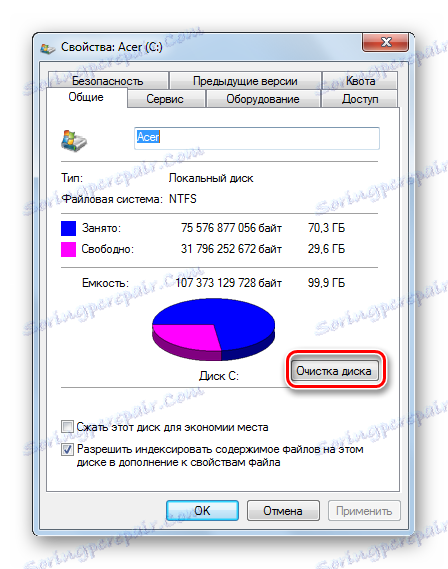

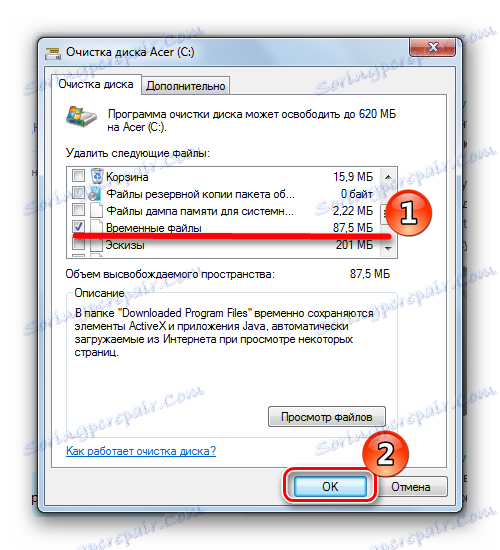

Спосіб 5: Ручне очищення папки Temp
Тимчасові файли зберігаються в двох директоріях:
С:WindowsTemp
C:UsersИмя_пользователяAppDataLocalTemp
Щоб вручну очистити вміст директорії Temp, відкрийте «Провідник» і скопіюйте шлях до нього в адресний рядок. Видаліть папку Temp.
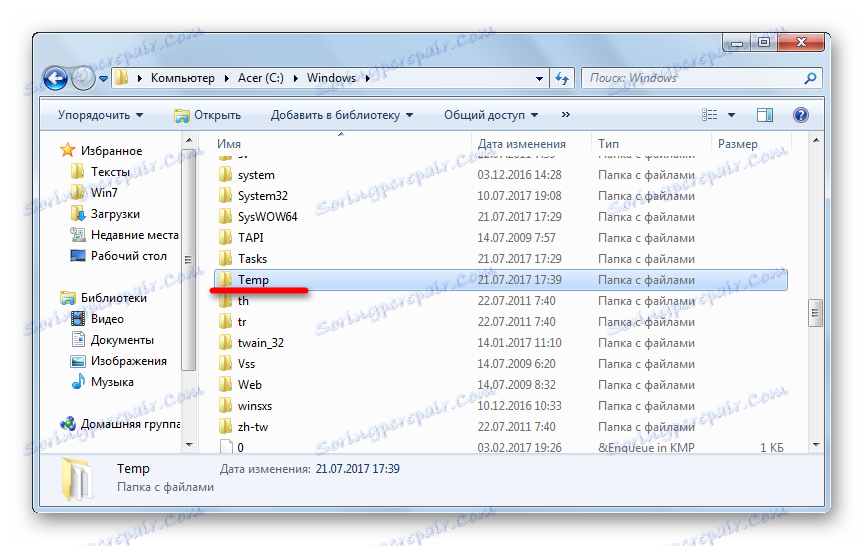
Друга папка є за замовчуванням прихованої. Щоб зайти в неї, в адресному рядку введіть
%AppData%
Потім перейдіть в кореневу папку AppData і зайдіть в папку Local. У ній видаліть папку Temp.
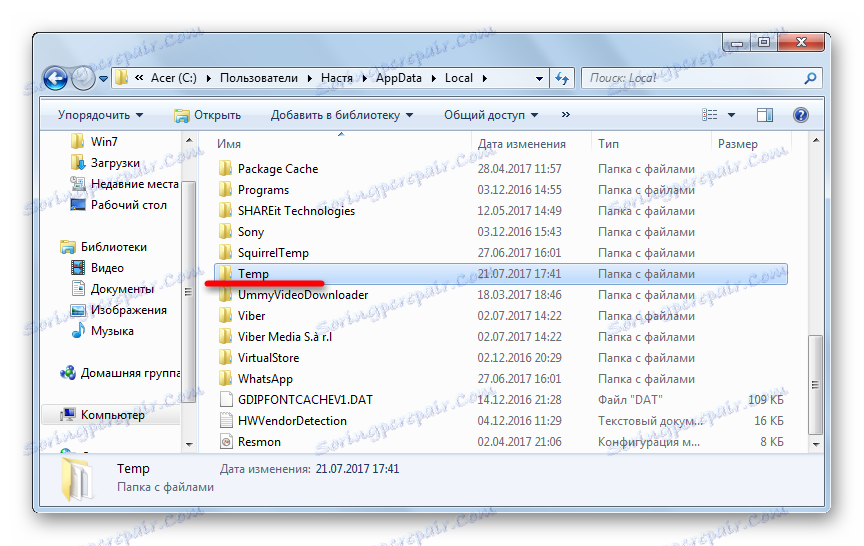
Не забувайте видаляти тимчасові файли. Це допоможе вам заощадити місце і тримати комп'ютер в чистоті. Рекомендуємо використовувати сторонні програми для оптимізації роботи, так як вони допоможуть відновити дані з резервної копії, якщо щось піде не так.